
Innehållsförteckning:
- Steg 1: Componentes Utilizados
- Steg 2: Montando O Sensor Capacitivo
- Steg 3: Juntando O Sensor Ao Pandeiro
- Steg 4: Conectando Os Sensores Ao Cabo Principal
- Steg 5: Soldando O Fio De Referência
- Steg 6: Cobrindo Tudo …
- Steg 7: Dando Um Up No Visual
- Steg 8: Konfigurera en Dragonboard
- Steg 9: Conectando O Pandeiro Na Dragonboard
- Steg 10: Divirta-se
- Författare John Day [email protected].
- Public 2024-01-30 12:38.
- Senast ändrad 2025-01-23 15:10.

Ja, om du är en gitarrhjälte på sidan? Tocado com um pandeiro? Pois é esse o projeto que trazemos nesse tutorial. Ensinaremos a você comoirir um pandeiro personalizado para usar como joystick no Pandeiro Hero.
Steg 1: Componentes Utilizados


· 1 placa Qualcomm Dragonboard 410C + mezanino
· 1 Pandeiro;
· 3 resistorer de 2, 2MΩ;
· 3 pappersalbum av 8x12cm;
· Fios e cabo par trançado UTP;
· Fita adesiva branca;
· Utensílios para colorir.
Steg 2: Montando O Sensor Capacitivo
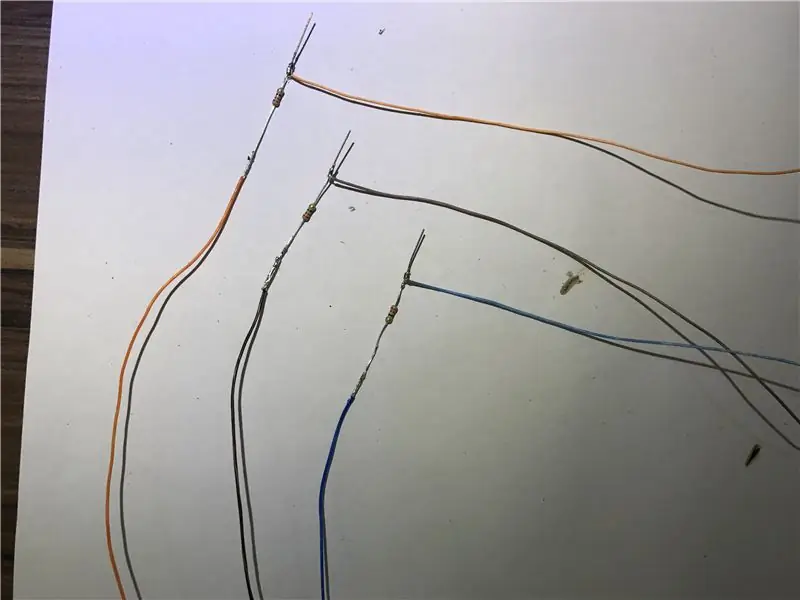
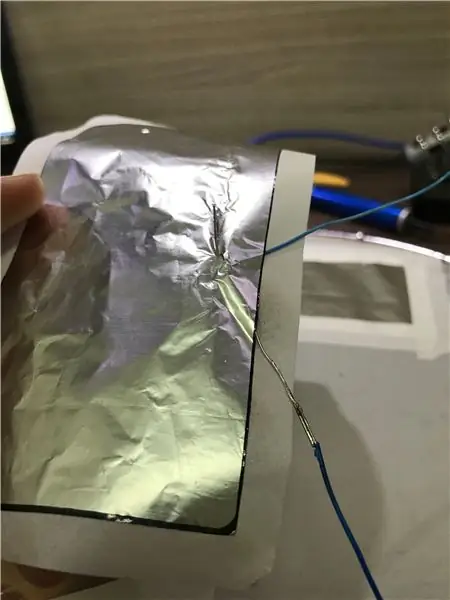
1- Solde um fio a um lado do resistor, dando seguimento ao seu terminal. solde o outro fio perpendicularmente ao outro terminal do resistor, na posição de 1/3 do seu comprimento. É importante deixar uma ponta do terminal livre para que possamos inseri-la no papel alumínio.
2- Repita o mesmo processo com os outros resistores.
3- Insira o terminal sobressalente do resistor na borda de um dos pedaços de papel alumínio, perfurando-o, e repita com os outros resistores.
Steg 3: Juntando O Sensor Ao Pandeiro

1- Posicione os pedaços de papel alumínio sobre o pandeiro distribuídos proporcionalmente, com os resistores voltados para a borda, e fixe-os com a fita adesiva branca.
2- Certifique-se de que somente um terminal do resistor esteja em contato com o papel alumínio, pois isso é imprescindível para o seu funcionamento.
Steg 4: Conectando Os Sensores Ao Cabo Principal


1- Passe os fios dos sensores para a parte de baixo do pandeiro através dos furos em sua lateral.
2- Solde os pares de fios dos sensores aos pares de cor correspondente do cabo principal (par trançado UTP), deixando as cores claras conectados ao terminal em contato com o papel alumínio.
Steg 5: Soldando O Fio De Referência

1- Utnyttja um fio do par trançado não utilizado do cabo principal para servir como referência.
2- Solde-o em um dos pontos do aro metálico de seu pandeiro.
Steg 6: Cobrindo Tudo …

Tampe os fios da parte de baixo do pandeiro com fita isolante, afim de tornar o visual mais bonito e evitar curtos.
Steg 7: Dando Um Up No Visual

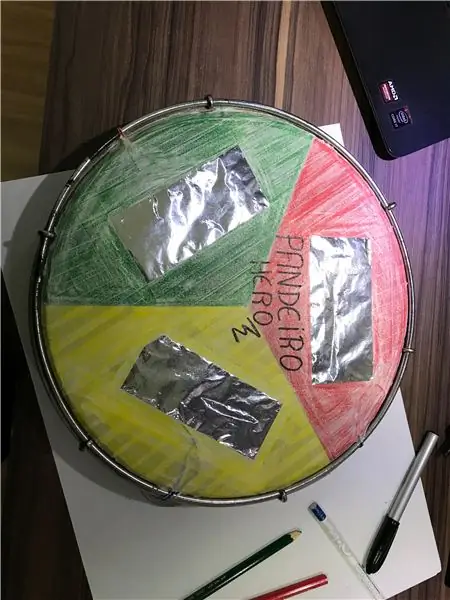
1- Cubra toda a parte superior do pandeiro com a fita adesiva branca, exceto a parte do papel alumínio.
2- Pinte-o de acordo com a imagem acima, deixando-o mais bonito e facilitando a jogabilidade.
Steg 8: Konfigurera en Dragonboard
1- Placera en plats för en bildskärm HDMI.
2- Abra o terminal e insira o programa a seguir:
från pykeyboard import PyKeyboard från gpio_96boards importera GPIO
GPIO_A = GPIO.gpio_id ('GPIO_A')
GPIO_B = GPIO.gpio_id ('GPIO_B') sGPIO_C = GPIO.gpio_id ('GPIO_C')
'' 'stift = ((GPIO_A, 'in'), (GPIO_B, 'in'), (GPIO_C, 'in'),) '' '
k = PyKeyboard ()
medan True: x = gpio.digital_read (GPIO_A) y = gpio.digital_read (GPIO_B) z = gpio.digital_read (GPIO_C) if (x! = -1): if (x == 1): k.press_key ('Q ') k.release_key (' Q ') if (y! = -1): if (y == 1): k.press_key (' W ') k.release_key (' W ') if (z! = -1): if (z == 1): k.press_key ('E') k.release_key ('E')
Steg 9: Conectando O Pandeiro Na Dragonboard
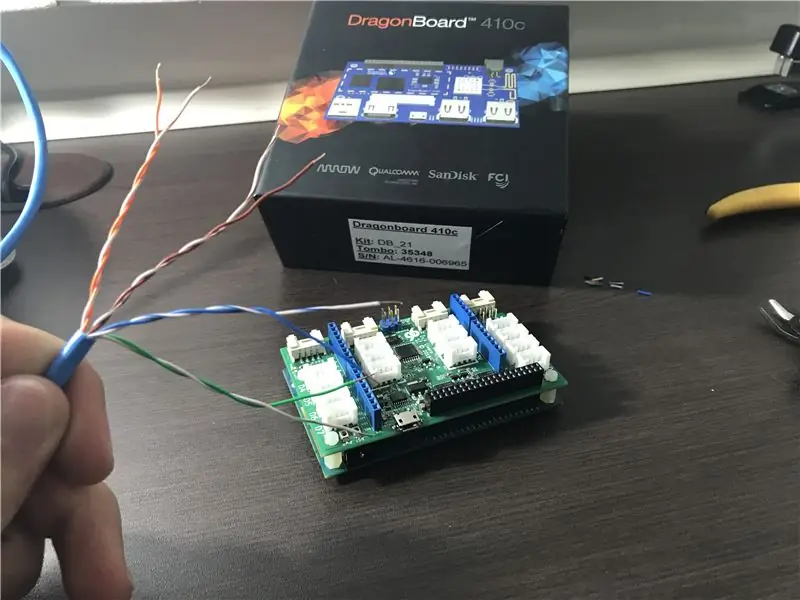
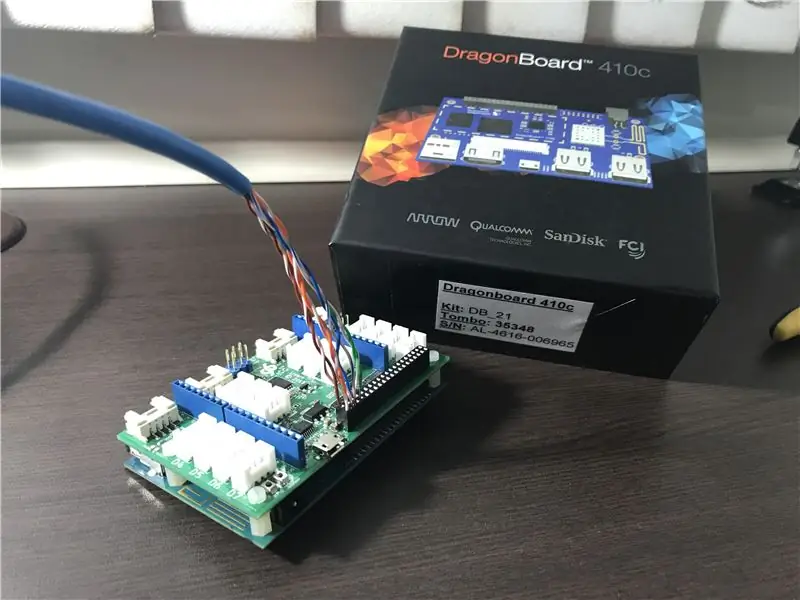
1- Anslut oss fios claros dos sensores no mezanino da dragonboard, conforme os pinos de entrada indicados no programa.
2- Conecte os fios escuros ao GND da placa e o fio de referência (o mesmo que foi soldado ao aro) no VCC.
Steg 10: Divirta-se

Besök webbplatsen https://www.kongregate.com/games/tulioj/pagode-her… e usufrua de seu pandeiro para jogar of Pandeiro Hero.
*É imprescindível para se ter o máximo de sensibilidade do sensor que uma de suas mãos fique em contato com a parte metálica do pandeiro.
Rekommenderad:
Använda en Guitar Hero Guitar för att styra zoom (endast Windows): 9 steg

Använda en Guitar Hero -gitarr för att styra zoom (endast Windows): Eftersom vi är mitt i en global pandemi är många av oss fasta i huset och städar och går med i möten på Zoom. Efter ett tag kan det bli väldigt intetsägande och tråkigt. När jag städade mitt hus hittade jag en gammal Guitar Hero -gitarr som kastades i
Bongo Hero: 6 steg
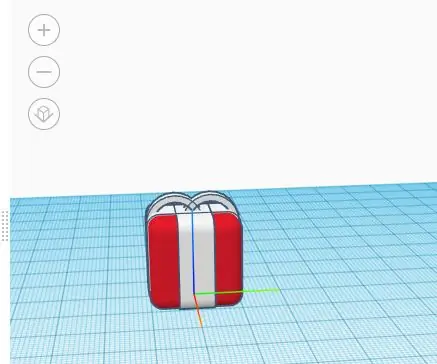
Bongo Hero: Made By: Ethan Feggestad Ett roligt och enkelt arduino -spel
Hur man styr en GoPro Hero 4 med en RC -sändare: 4 steg (med bilder)

Hur man styr en GoPro Hero 4 Använda en RC -sändare: Målet för detta projekt är att kunna fjärrstyra en GoPro Hero 4 via en RC -sändare. Denna metod kommer att använda GoPro: s inbyggda Wifi & HTTP API för att styra enheten & är inspirerad av PROTOTYPE: MINSTA OCH BILLIGASTE
Uppgradera Heathkit Hero Jr -robot med modern hårdvara: 4 steg

Uppgradera Heathkit Hero Jr -robot med modern hårdvara: Detta är mer pågående än ett färdigt projekt, kom ihåg det när du läser. Tack Lite om den här roboten, var jag fick den och mina planer för den. (Bild från Star Wars Day -projektet 2015) Det var förmodligen någon gång om 20
Enklare Guitar Hero Clone Controller !: 10 steg (med bilder)

Enklare Guitar Hero Clone Controller !: Detta är inspirerat av Realities utmärkta idé, men jag använde en PC -styrenhet istället för ett tangentbordskrets, vilket eliminerade behovet av en genomarbetad flipperbyggnad
